【4ステップで解決】Meta Quest Linkが勝手に起動するのを止める方法
こんにちは、だるキャンです。
今回はMeta Quest LinkがWindowsの起動と共に勝手に起動してしまうのを止める方法をご紹介します。
(ご紹介するのは基本的に危険性は無い操作ですが、万一PCの不具合等が発生した場合でも当方は一切の責任を負いません。公式に紹介されている手順では無いので自己責任でお願いいたします。)
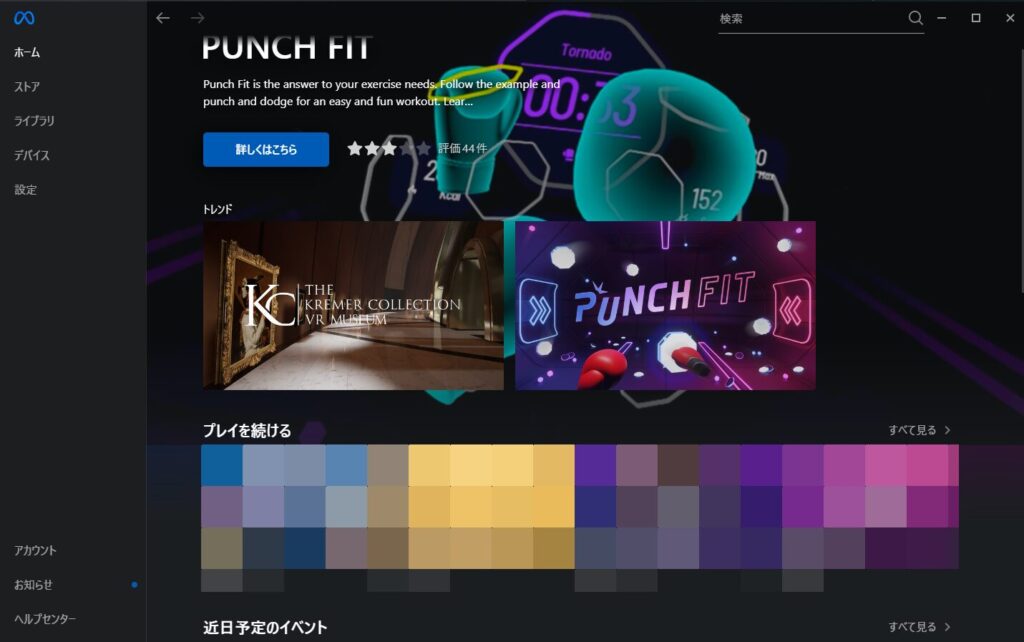
パソコンを立ち上げる度に、デカいウィンドウが出てくる環境とはおさらばです。

また、ヘッドセットを自動で探してしまうようで画像のような通知が出てきたりと非常に鬱陶しいので自動起動を止めてしまいましょう。
設定から…自動起動を止める項目が無い…?
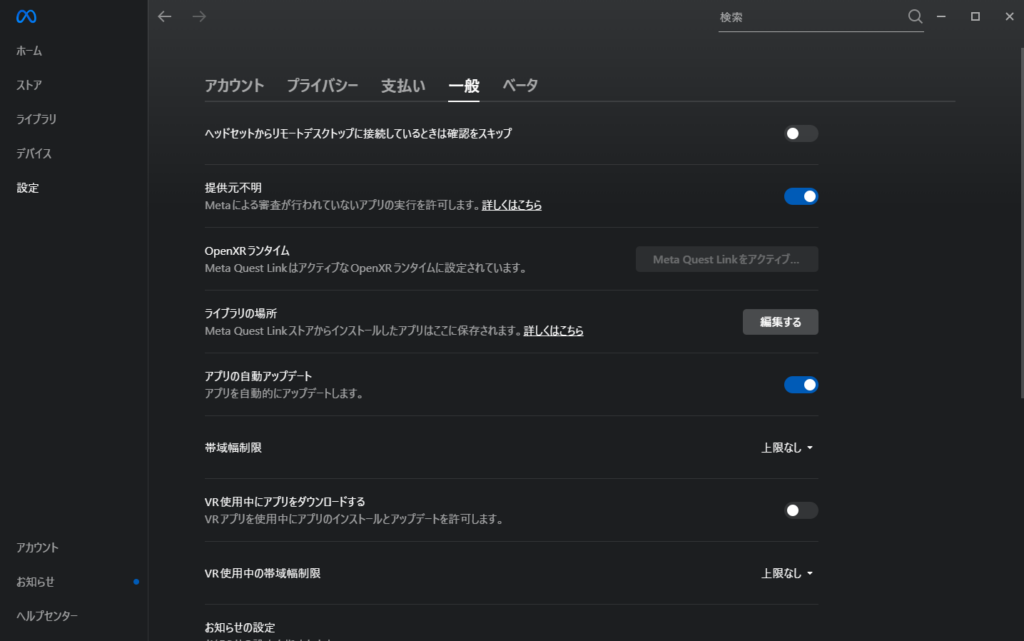
はい、設定のどこを見渡してもPCとの同時起動を止める項目がありません。
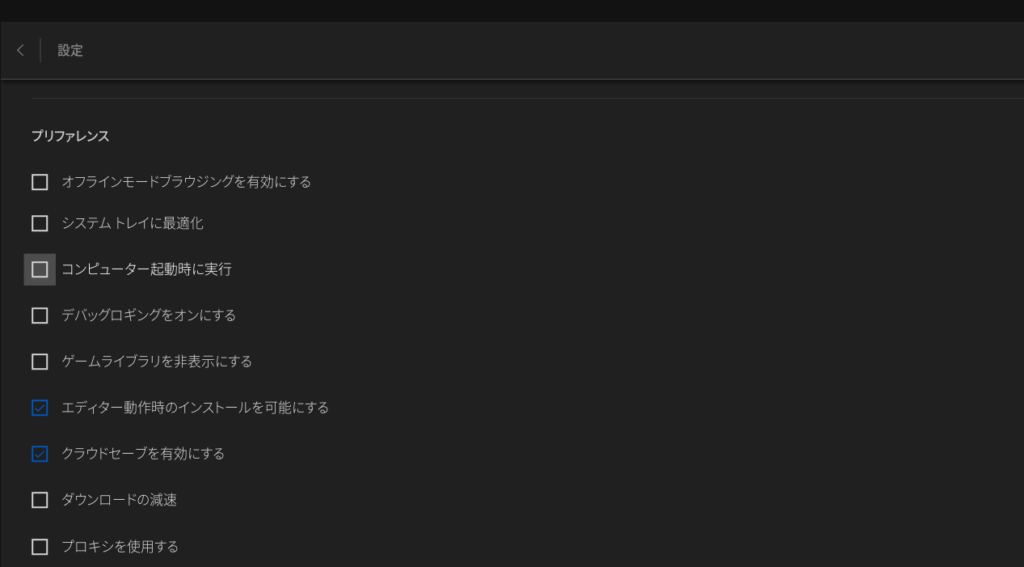
多くの常駐する系のソフトは画像のように自動起動をするかしないかの設定が可能です。(画像はEpic Games Launcher)
自動起動のソフトが増えると起動時のレスポンスが悪くなるので、何でもかんでも有効化するべきではないと思いますが…
本当にMetaは何を考えてこのようなクソ仕様にしているのでしょうか。
「コンピューターの管理」から止めてしまおう
ソフト側に設定項目が無いので、Windows側で制御してしまいましょう。
Step1
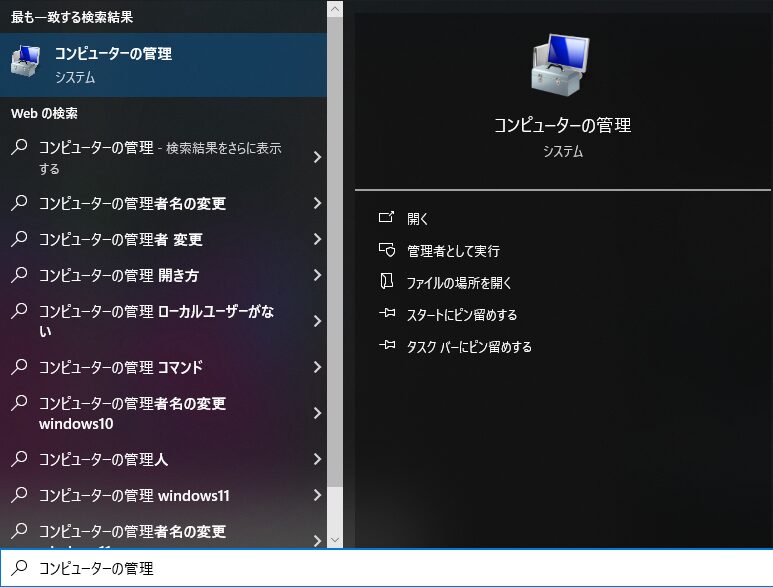
まずはタスクバーのWindowsボタンをクリック。
検索欄に「コンピューターの管理」と入力し、起動します。
Step2
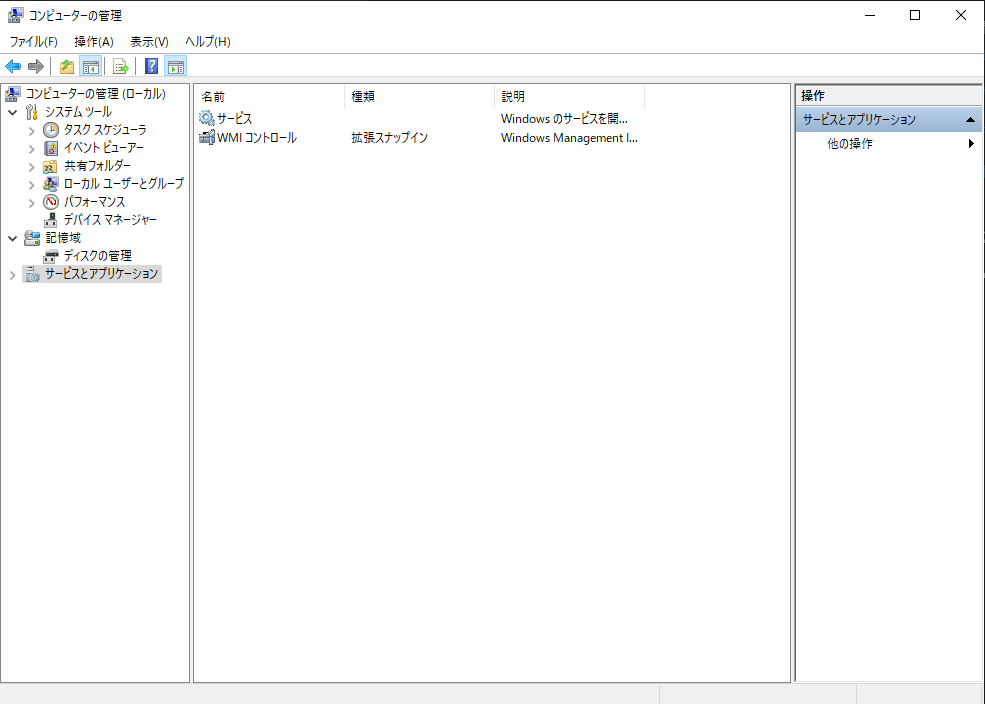
起動したら左側のサイドバーの一番下にある「サービスとアプリケーション」をクリック。
そして、「サービス」をクリックします。
Step3
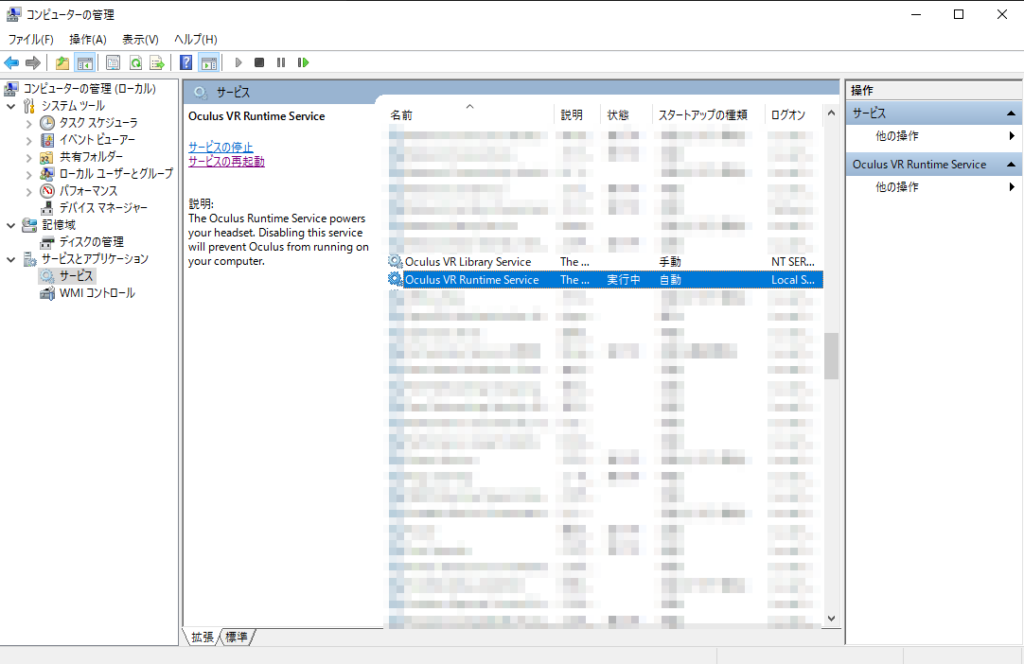
そして停止したいサービスを選択します。
今回はMeta Quest Linkの自動起動を止めたいのでOculus VR Runtime Serviceを探します。
そして対象を右クリックしプロパティをクリックします。
Step4
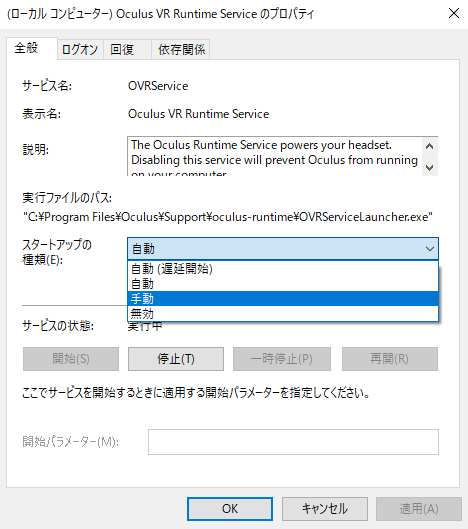
プロパティの「全般」タブにある「スタートアップの種類」を自動から手動に変更します。
最後に再起動してMeta Quest Linkが起動時に立ち上がってこないことを確認し完了です。
注意点
Oculus VR Runtime ServiceはMeta Quest LinkやAir Linkを使用する際に必要なサービスです。
なのでPCを起動して直ぐにVRで遊びたい、いつでもVRで遊べる状況にしておきたいという方は自動起動をオフにしてしまうと、都度都度Meta Quest Linkを起動する必要が出てきてしまうので注意が必要です。

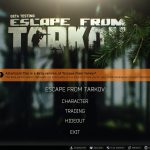



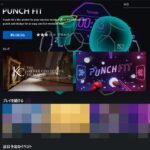

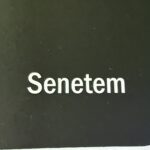

ディスカッション
コメント一覧
まだ、コメントがありません